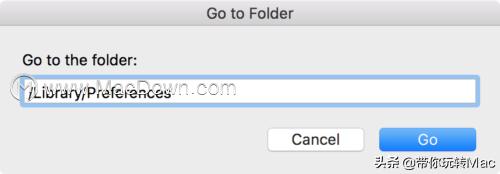如何在上添加滚动长字幕(怎么给添加文字滚动字幕)
一些美工初学者会问有没有可以批量给多个视频同时添加相同滚动字幕的方法,其实借助视频剪辑的工具就能实现这样的功能,小编个人比较推荐:“固乔剪辑助手”这款软件,接下来小编就给大家演示一下软件的具体操作方法和步骤,感兴趣的小伙伴一起来看看吧。

我们先来看看批量给视频添加滚动字幕之后的视频效果。可以看到,视频经过批量剪辑处理后,视频下方都已经添加了滚动字幕的内容。

在操作开始之前,我们需要先下载安装“固乔剪辑助手”,这是一款批量处理、剪辑短视频的辅助软件,在“固乔科技”的官网上就能下载安装。

打开软件,在软件的主菜单界面可以看到软件的三个主要功能:批量转换视频、批量合并视频、批量剪辑视频。

进入批量剪辑视频功能板块,找到并勾选“添加滚动字幕”,这里我们可以手动输入我们要添加的字幕内容,字体、颜色、方向等都可以选择。

点击“添加视频”,把所有要添加滚动字幕的视频文件导入到软件之中。

根据喜好来选择新视频的格式,MP4、MOV、MKV等都可以选择。

点击“浏览”设置好新视频的保存位置后就可以开始剪辑了。剪辑的速度还是非常快的。剪辑完成后查看视频即可。


好的,关于如何批量给视频添加滚动字幕图文教程就分享到这了,感兴趣的小伙伴快跟着一起来动手体验吧。
,免责声明:本文仅代表文章作者的个人观点,与本站无关。其原创性、真实性以及文中陈述文字和内容未经本站证实,对本文以及其中全部或者部分内容文字的真实性、完整性和原创性本站不作任何保证或承诺,请读者仅作参考,并自行核实相关内容。文章投诉邮箱:anhduc.ph@yahoo.com